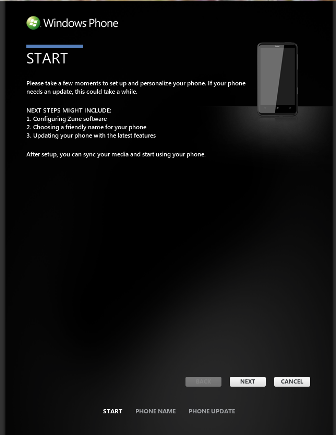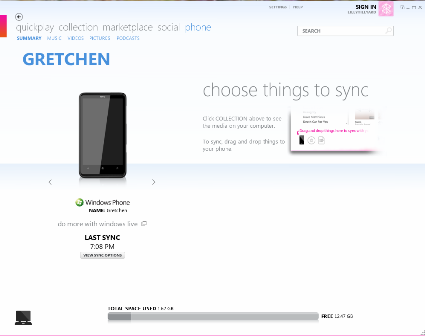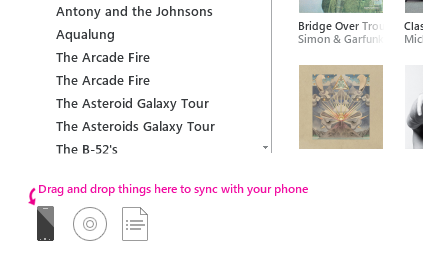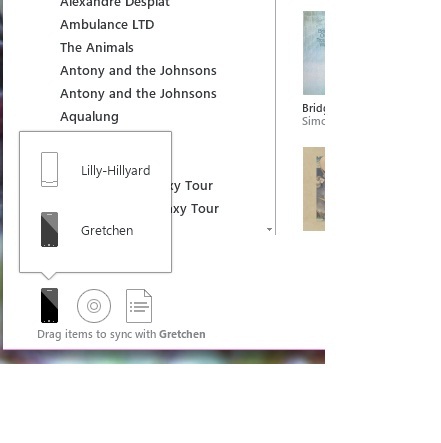Zunen käytön aloittaminen WP7:ssä
3 min. lukea
Päivitetty
Lue ilmoitussivumme saadaksesi selville, kuinka voit auttaa MSPoweruseria ylläpitämään toimitustiimiä Lue lisää
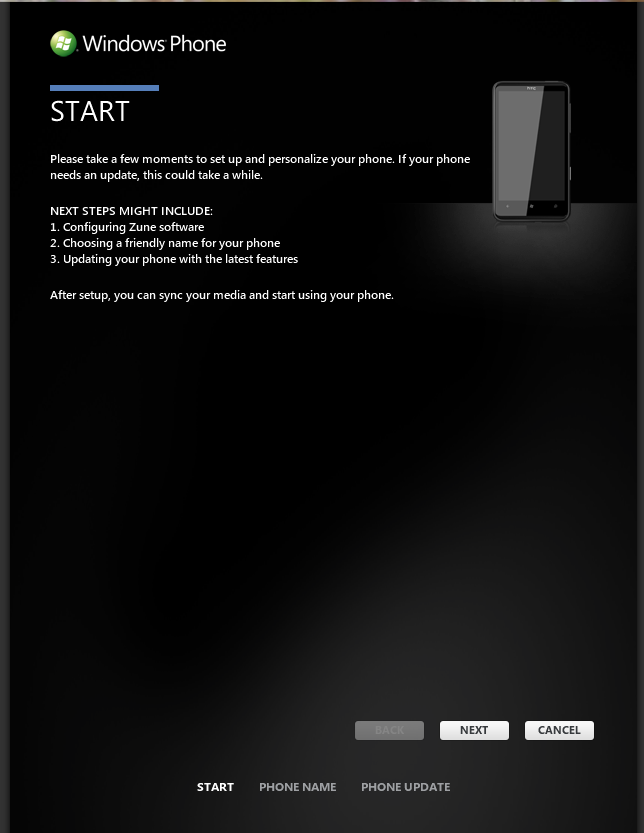
Joten olet valmis käyttämään Zune-ominaisuutta uudessa WP7:ssäsi. Napautat live-ruutua, jossa on Zune-logo, eikä sinulla ole mitään kuunneltavaa.
Kun olin hämmästynyt mahdollisuudesta katsoa elokuvia Netflix-jonostani ja tarkistaa Facebook-tilini muutamassa minuutissa uuden puhelimeni käynnistämisen jälkeen, olin puoliksi odottanut Zune-kokoelmani ilmestyvän taianomaisesti puhelimeeni. Valitettavasti minulla oli synkronoida puhelimeni tietokoneeni kanssa kotona.
Katsotaanpa Zunen määrittämisen vaiheet Windows Phone 7 -käyttöjärjestelmään (tämä voi olla arvio niille teistä, jotka jo omistavat Zune-laitteen). Ensin tarvitset perusasiat: WP7:n, tietokone ja uuden puhelimesi mukana tullut USB-johto.  Suosittelen käyttämään kotitietokonettasi tämän määrittämiseen, koska lataat Zune-ohjelmiston ja jos päätät ostaa Zune Passin (I’ kirjoitan tästä myöhemmin) on rajoitettu kuinka monen laitteen kanssa voit synkronoida.
Vaihe kaksi: Lataa Zune-ohjelmisto osoitteesta: http://www.zune.net/en-US/products/software/download/default.htm ja määritä sitten Zune-tilisi.
Vaihe XNUMX: Synkronoi puhelimesi. Käytä puhelimen mukana tullutta USB-kaapelia ja liitä se tietokoneeseen. Näet tämän:
Seuraa ohjeita, kunnes näet tämän näytön:
Katso sivun yläreunaa, suunnilleen keskeltä. Näetkö sanan "puhelin" sinisenä kirjoitettuna? Näin tiedät, mitä tietoja tarkastelet. Voit napsauttaa muita sanoja "kokoelma". € tai "marketplace" tarkistaaksesi Zune-ohjelmiston muut osat. Jos et ole kirjautunut Zune-tilillesi, tee se nyt (jos olet epävarma, tarkista aina, oletko kirjautunut sisään). Zune-kokemuksen uusille käyttäjille sinun on lisättävä musiikkia, videoita tai podcasteja kokoelmaasi. Kuinka valitset sen (rippaus, lataaminen, Zune Pass jne.) on sinun asiasi. .
Vaihe neljä: Hanki suloisia sävelmiä puhelimeesi! Napsauta sivun yläreunassa olevaa kokoelmaa.  Täällä on kaikki musiikkisi hyvin kerättynä. Vasemmalla on kappaleiden nimet. kokoelmasi artistit, keskellä ovat albumit ja vasemmalla yksittäiset kappaleet. Jos napsautat artistin nimeä, näet kaikki albumit, jotka sinulla on kyseiselle henkilölle/bändille. Jos napsautat albumin kantta, näet kaikki kyseisen albumin kappaleet. Oletetaan siis, että haluan ottaa kokonaisen albumin ja laittaa sen puhelimeeni. Sinun pitäisi nähdä tämä vasemmassa alakulmassa:
Napsauta vain albumia, jonka haluat laittaa puhelimeesi, ja vedä ja pudota puhelimesi pieneen kuvakkeeseen. Näet joitain prosenttiosuuksia, jotka osoittavat, kuinka synkronointi etenee. Ne teistä, joilla on jo Zune-laite näkee tämän:
Kun määritin tämän kaiken, se vain asettui oletusarvoisesti puhelimeeni, joten siinä ei ollut mitään hämmentävää. Â Suosittelen nimeämään puhelimesi jollain muulla nimellä kuin mitä olet nimennyt Zune-laitteellesi.
Vaihe 7: Musiikin toistaminen WPXNUMX:llä. Kun olet synkronoinut musiikin (varmista, että kaikki on valmis), irrota puhelin USB-johdosta. Napauta puhelimen Zune-ruutua ja etsi haluamasi kappale haluat kuunnella ja aloittaa pään hakkaamisen.
Seuraavan kerran: Langaton synkronointi.